크롬 북에서 앱과 탭을 나란히 보는 방법

크롬 북의 유용한 생산성 기능 중 하나는 화면을 분할하고 동일한 디스플레이에서 앱과 탭을 나란히 표시하는 기능입니다. 그 방법은 다음과 같습니다.
크롬 북은온라인 및 클라우드 기반 작업 완료 Chrome OS의 유용한 기능 중 하나는 화면을 여러 앱에서 분할하는 기능입니다. 동일한 화면에 여러 앱 또는 탭을 나란히 표시하면 생산성을 높이고 작업을 완료하는 데 도움이됩니다.
한쪽에서 스프레드 시트를 편집해야 할 수도 있습니다.화면에서 소스 데이터를 볼 수 있습니다. 또는 더 여유롭게 할 수 있습니다. 다른 쪽에서 YouTube 또는 다른 비디오 앱을 재생하는 동안 전자 메일 또는 문서를 열 수 있습니다. 다음은이 기능을 사용하고 분할 화면을 관리하는 방법입니다.
크롬 북에서 분할 화면 사용
크롬 북에서 분할 화면 또는 "나란히보기"를 사용하면 Windows PC에서와 같이 작동합니다. 이를 관리 할 수있는 몇 가지 방법이 있습니다. 먼저 끌어서 놓기 방법을 살펴 보겠습니다.
표시하려는 첫 번째 앱을 시작하고제목 표시 줄에서 화면의 왼쪽 또는 오른쪽 가장자리로 드래그하십시오. 화면의 위치를 보여주는 개요가 표시되고 마우스 / 트랙 패드를 놓아 화면에 고정시킵니다. 화면을 해제하기 전에 다음과 같이 보일 것입니다.
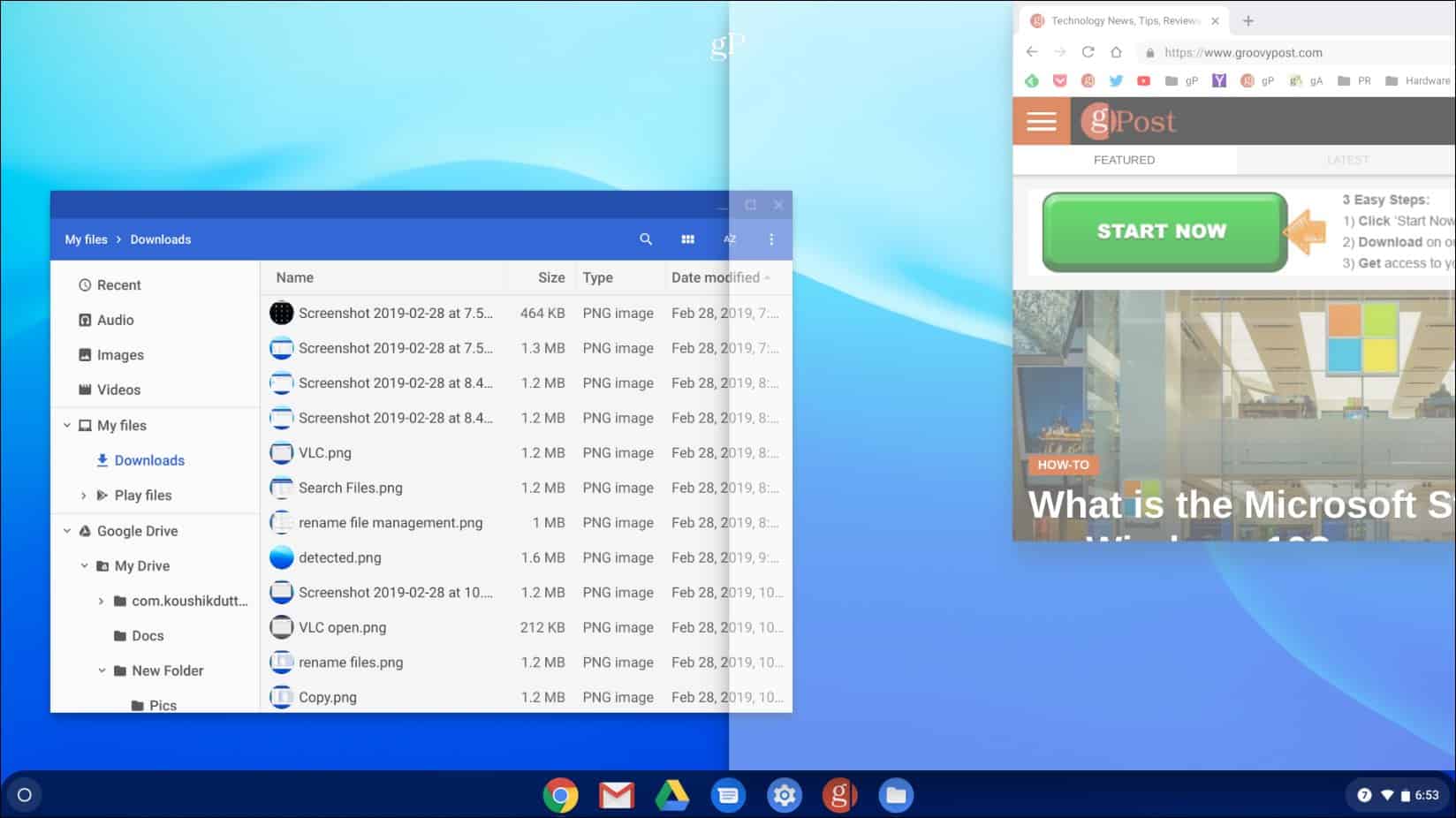
그런 다음 두 번째 앱 또는 탭을 열고 동일한 작업을 수행하지만 화면의 다른쪽으로 드래그하여 놓습니다. 예를 들어 아래 샷에서 파일 앱으로 Chrome을 열었습니다.
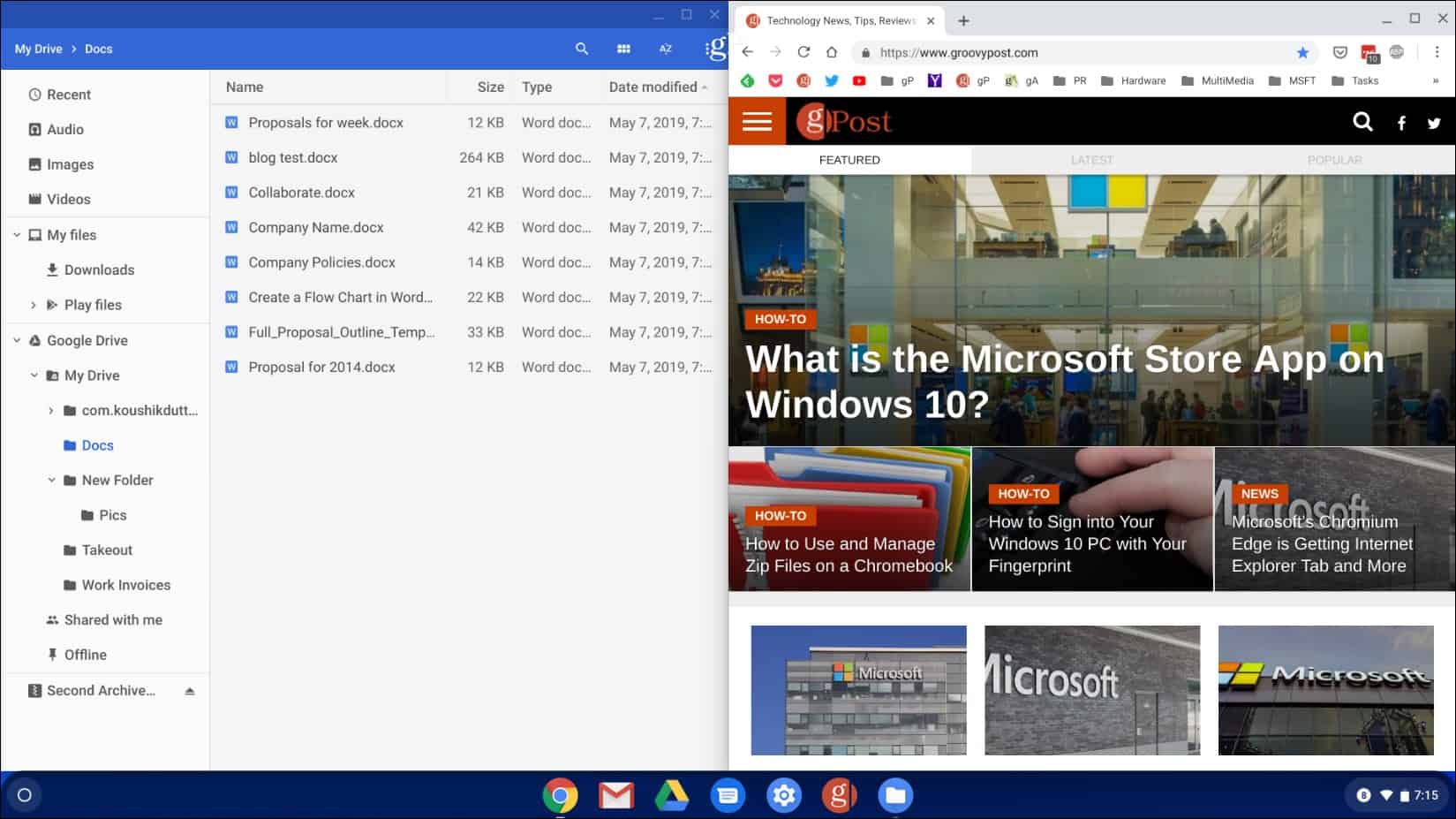
분할 화면을 관리 할 수있는 다른 방법은 화살표 아이콘이 표시 될 때까지 최대화 버튼을 클릭 한 상태로 유지하는 것입니다. 그런 다음 화면을 화면의 왼쪽이나 오른쪽에 맞출 수 있습니다.
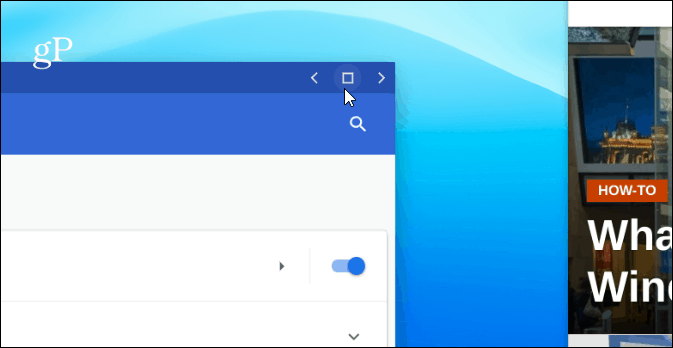
선택한 쪽을 통해 앱이 전송됩니다.화면 측면에 자동으로 맞춰집니다. 두 번째 앱 또는 창의 경우에도 동일하게 수행하지만 화면의 다른쪽으로 보냅니다. 두 화면은 전체 디스플레이를 나란히 맞 춥니 다.
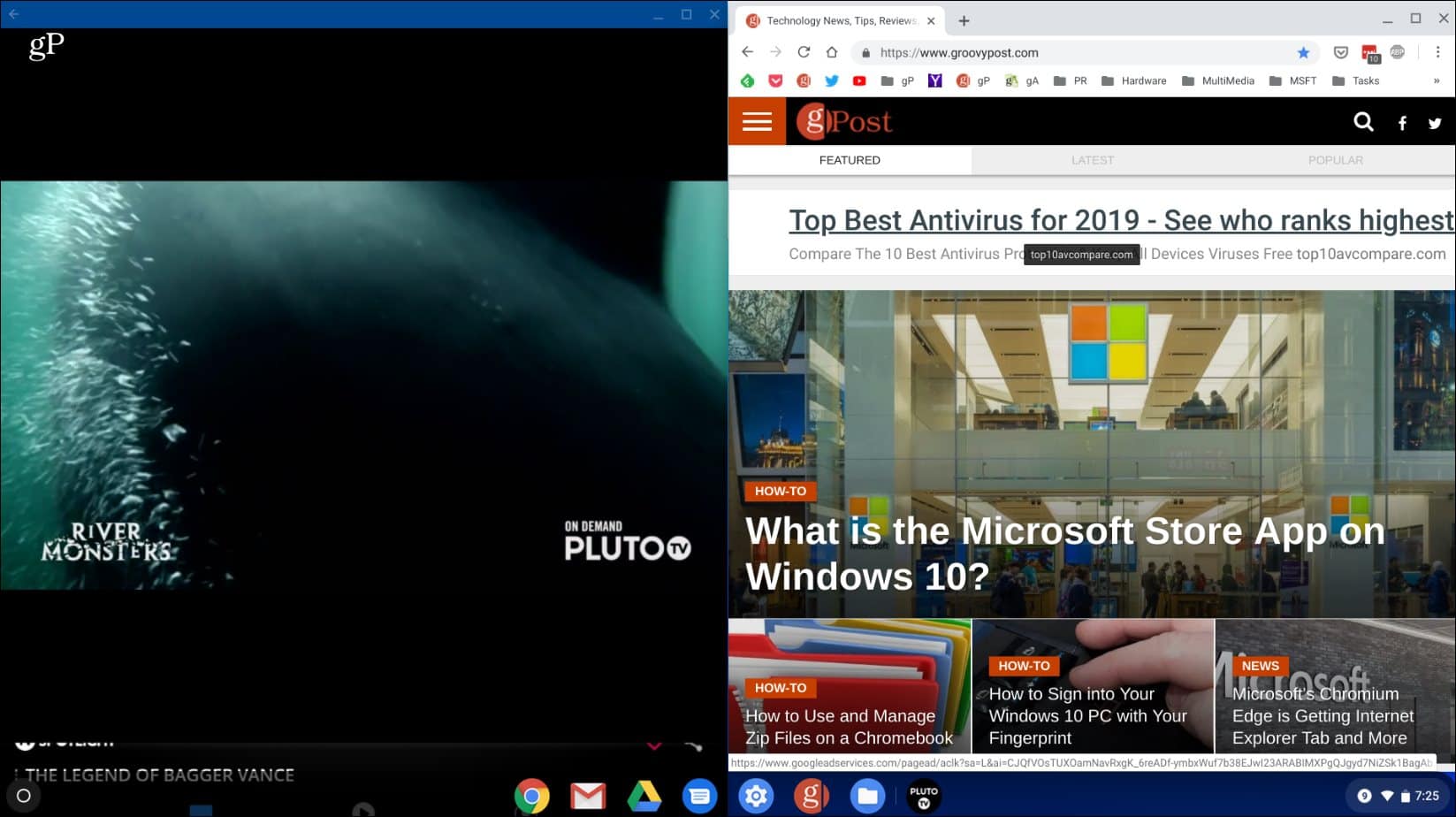
이 예에서는 화면 오른쪽에 Chrome이 열려 있고 왼쪽에 Pluto TV 앱이 있습니다.
결론
또한 이것이 작동한다는 점에 주목할 가치가 있습니다.많은 Android 앱 (모두는 아님)과 Chrome 및 기타 Chrome OS 앱의 탭 마우스 나 트랙 패드를 사용하는 것 외에도 터치 스크린이있는 경우에도 동일한 작업을 수행 할 수 있습니다. 최대화 버튼을 누른 상태에서 왼쪽 또는 오른쪽 화살표를 누르십시오. 키보드 단축키를 사용할 수도 있습니다 Alt +] 창을 오른쪽으로 이동합니다. 또는, Alt + [ 크롬 북의 화면 왼쪽으로 이동합니다.










코멘트를 남겨주세요